מאחר שהמצלמות הדיגיטליות נעשו בשימוש נרחב, רבות החלו להשתמש באופן פעיל בתוכניות לעריכת (ריטוש) תמונות. פוטושופ צבר במהירות פופולריות במובן זה. ועורך זה מתאים גם למתחילים וגם למקצוענים.
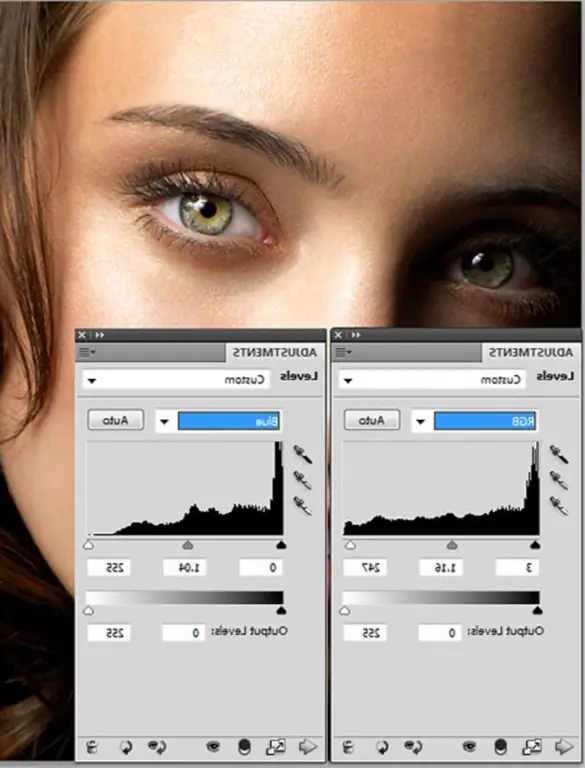
זה הכרחי
מחשב ופוטושופ
הוראות
שלב 1
ניתן לרכוש תוכנית זו בשתי דרכים - להוריד מהאינטרנט, לקנות או לשאול דיסק עם התוכנית. כך או כך, ההתקנה מתחילה בהפעלת קובץ setup.exe. אם לדיסק עם התוכנית יש טעינה אוטומטית, עדיף להתחיל בהתקנה מתפריט הדיסק על ידי לחיצה על כפתור ההתקנה.
שלב 2
תראה חלון קבלת פנים והודעה על תחילת ההתקנה. לחץ כאן על הבא.
החלון הבא יציג את בחירת השפה. בחר ולחץ על הלחצן קבל.
בחלון הבא, אתה מזין מידע, כלומר בשדות שם משתמש וארגון, ככלל, כבר קיימים הנתונים שלך שצוינו במהלך התקנת מערכת ההפעלה. כאן עליכם גם לציין מה בחרתם: להשתמש בתוכנית בחינם למשך 30 יום או להשתמש בגרסה המלאה. אז יהיה צורך להזין את מפתח הרישום. אם זה לא שם, לחץ על תקופת ניסיון של 30 יום. בחלונות הבאים נלחץ על כפתורי הבא, התקן, הבא וסיום. התקנת התוכנית הסתיימה.
שלב 3
עכשיו אנחנו משיקים את התוכנית. ניתן לעשות זאת מתפריט התחל - תוכניות (כל התוכניות) - Adobe Photoshop. זו ההשקה הראשונה שלנו של תוכנית שכבר הותקנה וחלון מופיע לפנינו עם בקשה להזין את מפתח הרישום או להשתמש בתקופת ניסיון קצרה, ותוך 30 יום תוכלו להזין את המפתח לתפקוד מלא של התוכנית.
לחץ על כפתור המשך ניסיון, החלון הבא מופיע לפניך, בו התוכנית שואלת אותך כיצד להוריד את עדכוני התוכנית. בדקו את הפריט השני (שאלו אותי לפני ההורדה …), כלומר הורדת עדכונים רק באישורי. לאחר מכן לחץ על אישור.
כאשר יש לך מפתח רישום, עליך לעבור לתפריט עזרה - הפעל והזן את המפתח שלך.






